BP3000打印机设置说明
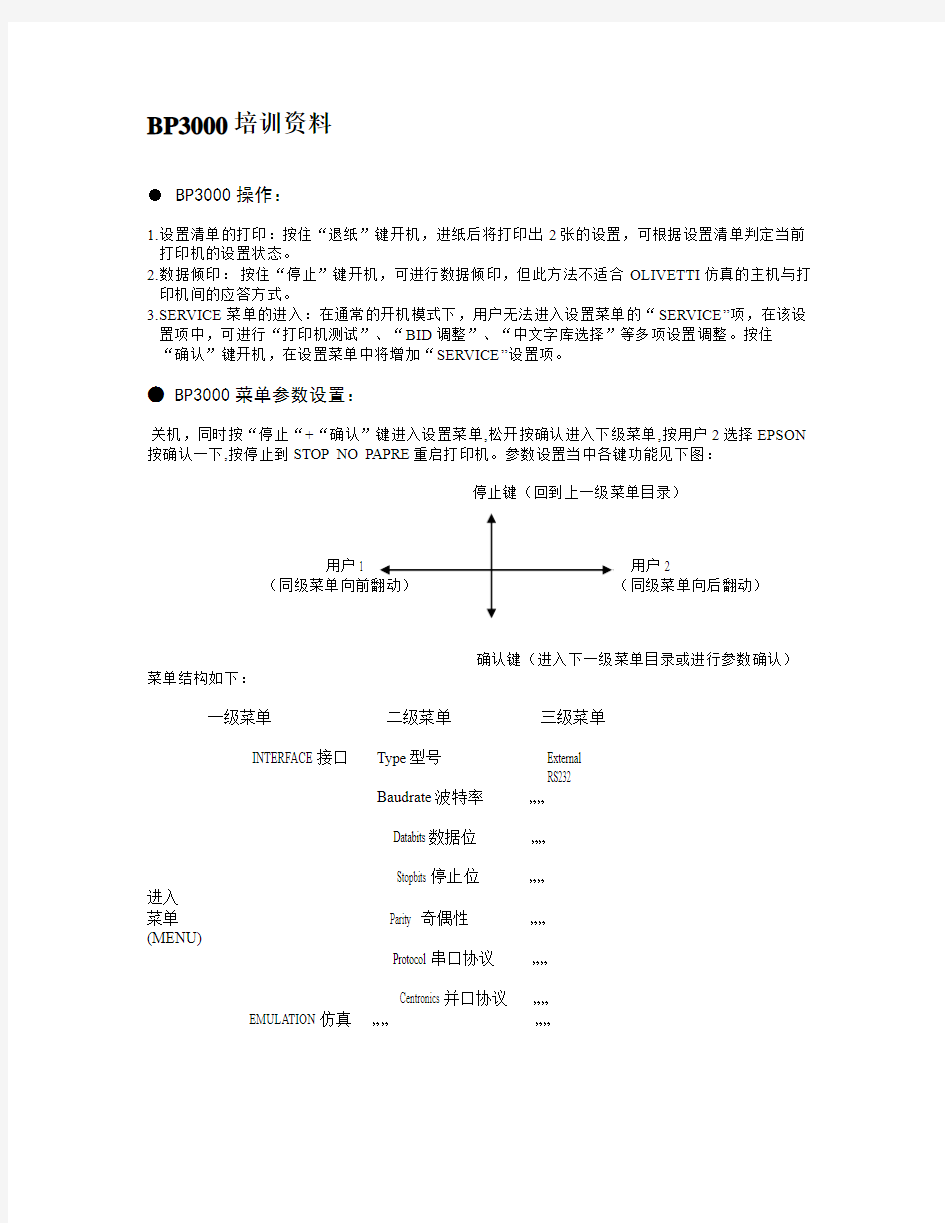

BP3000培训资料
●BP3000操作:
1.设置清单的打印:按住“退纸”键开机,进纸后将打印出2张的设置,可根据设置清单判定当前打印机的设置状态。
2.数据倾印:按住“停止”键开机,可进行数据倾印,但此方法不适合OLIVETTI仿真的主机与打印机间的应答方式。
3.S ERVICE菜单的进入:在通常的开机模式下,用户无法进入设置菜单的“SERVICE”项,在该设置项中,可进行“打印机测试”、“BID调整”、“中文字库选择”等多项设置调整。按住
“确认”键开机,在设置菜单中将增加“SERVICE”设置项。
● BP3000菜单参数设置:
关机,同时按“停止“+“确认”键进入设置菜单,松开按确认进入下级菜单,按用户2选择EPSON 按确认一下,按停止到STOP NO PAPRE重启打印机。参数设置当中各键功能见下图:
停止键(回到上一级菜单目录)
用户1 用户2
(同级菜单向前翻动)(同级菜单向后翻动)
确认键(进入下一级菜单目录或进行参数确认)菜单结构如下:
一级菜单二级菜单三级菜单
INTERFACE接口 Type型号 External
RS232
Baudrate波特率……
Databits数据位……
Stopbits 停止位……
进入
菜单 Parity 奇偶性……
(MENU)
Protocol 串口协议……
Centronics并口协议……
EMULATION仿真…………
PROPRINT XL24 …………
OLIVETTI …………
OKI …………
OPERATING …………
在菜单设置当中,有几点注意事项:
1.若要将OKI仿真与OLIVETTI仿真切换,在面板设置中有两个关键处要进行更改:
1)MENU-> INTERFACE-> Type-> RS232 (Olivetti仿真选用)
External (OKI仿真选用)
2)MENU-> Emul.type1-> Olivetti(Olivetti仿真选用)
Oki (OKI仿真选用)
2.对于表格顶部位置,字体,字符密度,自动换行,自动回车等选项,不同的仿真必须到相应的仿真菜单下进行修改才能生效。例如要修改OKI方式自动回车(CR=CR),必须按以下步骤设置:
STOP/NO PAPER-> Menu/OKI-> CR-> CR=CR
而不是:
STOP/NO PAPER-> Menu/EMULATION-> CR-> CR=CR
4.打开OKI下连续纸功能。
(1)自动判断连续纸
Menu->EMULATION->Continuous print-> Auto Cont. Paper.
(2)手动控制连续纸打印。
Menu->EMULATION->Continuous print-> Continuos paper
(3)压缩打印
STOP/NO PAPER-> Menu/OKI-> COMPRESS->
(4)连续纸左边界
STOP/NO PAPER-> Menu/OKI-> Contin left edge ->
●常见问题解决:
1.塞纸排除
如果票据在打印完后无法自动退纸或按操作面板上的EJECT键(退纸键)无法将票据退出,则发生了纸张堵塞现象,必须按下列步骤手动排除:
1)首先关闭打印机。(提示:如果打印机此前打印过较长时间,打印头可能会很烫,请等它冷却至不存在烧伤危险后再继续下面的操作。)
2)打开顶盖,为此,按住盖的左右侧并往上摆动直至上部卡入为止。
3)按下打印装置的绿色松动手柄,由此,打印装置将往后上方抬起。
4)把票据支架盖上的左右两个绿色搭板朝外压,直至它们脱钩。把盖朝上翻。此时,您可
以试着将堵塞的纸张取出。(见图4.2-1)
2.打印格式不对
在打印过程中出现的打印格式不对的现象,常见的原因有参数设置中自动换行回车的设置,通常各仿真中“LF”项的设置应为”LF=CR+LF”,而不是“LF=LF”。如在OKI仿真下应这样设置:
STOP/NO PAPER-> Menu/OKI-> LF-> LF=CR+LF
●打印设置(打印色带、打印头)安装更换
1.3安装色带盒
确认打印机处于关机状态。
打开上盖,握住盖的左右侧并往上转动直至上部卡入为止。(见图1.3-1)
图1.3-1
将操作面板朝下转动。(见图1.3-2)
图1.3-2
按下打印装置的绿色松动手柄,由此,打印装置将往后上方抬起。(见图1.3-3)
图1.3-3
6.将打印头移至最左边。
7.将新色带盒装进色带安装位置的狭槽里。
8.将色带导向拉到左边,将其压入打印头下,直到听到它压到位的声音。(见图1.3-4)
图1.3-4
9. 沿色带盒上绿色旋钮的箭头方向旋动使色带拉紧。按下机芯且将操作面板恢复原位,盖上上盖。色带安装完毕。
●打印头的拆卸:
先按上述步骤拆下色带盒,然后掰开打印头上的保护框绿色开关,然后将打印头从插槽中拔下。安装时将打印头插入插槽中,并将保护框开关扣上即可,注意应到位并听到“喀嚓”声。
●监控程序的下载:
BP3000监控程序采用可直接擦写的FLASH ROM进行写入。监控程序的下载可通过串
口和并口两个途径,下载程序根据串并口方式也有两个:LOAD4915.EXE和
PRN_LOAD.EXE。其中并口下载程序PRN_LOAD.EXE可兼容用于串口方式的下载。
下载方法:
同时按住“停止”和“用户2“键开机,直至面板出现“LOAD”字样,此时运行相
应的下载程序,选择下载类型(监控程序(*.MOD):FIRMWARE ;
西文字库(*.FNT):FONT;
中文字库(*.TBF):EXT.FONT)
再选择相应的版本进行下载。在选项前的小方框内点击划“Х”即为选中。
爱普生打印机清零方法
爱普生打印机清零方法 EPSON喷墨打印机主板清零通常有三种方法:ssc service utility 清零法,维修软件清零法和手动清零法。 一、ssc service utility 清零法 SSC Service Utility 下载:(大小788KB) (除了主板清零外,该软件还有其他更多的功能,详情点击SSC软件知识) 症状:两个红灯同时闪烁 1、安装 (1)双击,开始安装。 (2)设置型号 点击SSC Service Utility图标,出现主窗口。进入configuration,在Installed Printer 和Print model 选择安装的打印机对应的类型。 2、关闭主窗口 在电脑屏幕的右下角出现一个打印机的图标。 3、废墨棉归零 右键点击电脑屏幕的右下角SSC Service Utility的图标 Protection Counter Reset protection Counter 4、重启打印机 当你做完归零的动作之后,请先关掉打印机,再重新开启打印机,让计算机重抓打印机之后,才算完成归零的程序。这个时候红灯、绿灯交叉闪烁的现象应当已经消失才对... Epson喷墨打印机破解软件—“SSC Service Utility 4.0” 适用于下列打印机: Epson StylusColor 400/440/480/580/480sxu/600/640/660/670/680/777/740/760/800/850 /860/880/900/980/1160/1520/3000 Epson Stylus C20/C40/C41/C42/C43/C44/C45/C46/C50/C60/C61/C62/C63/C64/C65 /C66/C70/C80/C82/C83/C84/C85/C86/CX3100/CX3200/CX4600/CX3500 /CX3600/RX420/RX425/CX5100/CX5200/CX5300/CX5400/CX6400/CX6600/ Epson Stylus photo/EX/Photo700/750/780/790780C些的打印机菜单上的某些功能是不能使用的是正常的。 2.完任何一种色彩后,必顺关掉打印机20秒后再打开。对一些的机型要采用拔掉电源的方式关掉打印机
南天pr2_打印机常见故障
南天pr2 打印机常见故障 南天PR2存折打印机具备高精度的自动对齐和调节功能、 打印速度快、噪声低等特点,在银行、保险、邮电、铁路等部门得NT广泛的应用。随着使用数量与使用时间的增加,打印机的故 障也在不断增多.但其故障都是些常见的维护性故障。笔者根据 维修经验.现将常见故障总结如下。 #(故障现象1]开机后,打印机自检时打印头撞击机架左侧,发 出“咔咔”响声.即“撞墙”。 分析判断:PR2打印机每次开机后自动执行自诊断程序和 机械初始化.打印头先向左移动找到左边界位置后再向右移动。 打印头上有一组光电管。当打印头移到左边界位置时,发光二极 管发出的光.经反光小平台反射回来。接收二极管收到光信号 后。转换成电信号送给主板,停止移动打印头。发生撞墙现象,是因为光电管接收不到反光小平台反射回来的光信号,而继续左 移打印头造成的。 故障处理:首先进行光敏管参数设置。步骤如下: (1)关机,打开机器的顶盖,用手将打印头移到打印机的最 左边。 (2)同时压住面板上三个键(STATION1键、LOCAL键、STA—TION2键)开机,初始化完成后,关上机盖。 (3)按二次STATION1键,这时LOC AL状态灯停止闪烁,并发出蜂鸣声。在进纸口插入一张与进纸口一样宽的纸,并按一 下STATION2键。打印机进纸后又将纸退出。关机,参数设置成
功,打印机可恢复正常使用。 如按以上步骤操作。打印机进纸后不能将纸退出,则再作如 下处理: (1)关机,打开机器的顶盖,握住机架左侧的绿色手柄将机 架抬起。 (2)用毛刷子将打印机打印砧板左侧的小平台擦干净,用 酒精棉清洗打印头上的光敏三极管(光敏三极管在打印头出针 口内侧)。 (3)将绿色手柄放下按到位,再进行光敏管参数设置(1~3 步骤)。 经过以上处理,一般都能解决此故障。 #[故障现象2]打印机开机,打印机自检后,插入纸时不停地 退纸 分析判断:PR2打印机开机自检后。如果检测到有打印纸. 便要退纸。有两组光电管是用于检测是否有纸的。发射管发出的光,经过光纤的传导,送给接收管,如果接收管接收不到光信号,便确认有纸。该例故障是因为接收管收不到光信号。认为有纸便不停地退纸 故障处理:首先做如下处理: (1)检查进纸口内是否有碎纸或其他异物遮住 光电管.清除异物。 (2)进行光敏管参数设置,步骤见上例。如参数 设置成功,打印机可恢复正常使用。
打印机清零大全
兄弟全系列打印机清零大全 一、兄弟4040/4050彩打硒鼓清零方法 兄弟4040CN彩色激光打印机更换硒鼓后清零方法如下: 当打印机出现“Drum End Soon”等字母提示时,就提醒您要更换硒鼓了。 当您更换新的硒鼓单元时,您需要通过以下步骤重置硒鼓计数器: 1、打开打印机电源开关。 2、按下“+” 或“-” 键,选择Machine Info. ( 机器信息)。 3、按下“OK” 执行下一级菜单,然后按下“+” 或“-” 键,选择“Reset Parts Life” ( 重置零件寿命)。 4、按下“OK”,然后按下“+” 键,选择“Drum Unit” ( 硒鼓单元)。 5、按两次“OK”。 二、兄弟3040cn清零方法 1、同时按下secure print和cancel 四秒钟 2、根据提示自动更换粉,然后按下两次OK,就大功造成了,是不是很简单呀。 三、兄弟7420,2820加粉后清零 打开前盖,按选项,再按星号键,然后是零零 四、ALL系列(HL2040、HL2070N),AL系列(HL5240、HL5250DN)清零方法 1、确保已将打印机电源打开并且硒鼓指示灯闪烁,打开打印机前盖。 2、按住GO按钮约四秒钟,直到所有的指示灯亮起。四个指示灯都亮起后,松开GO按钮。 五、ALL-FB/ALL-SF(MFC7420/7220/DCP7010/7025/FAX2820) 清零方法 1、请确保前盖打开,然后按控制面板上的Option(选项)键 2、A,对于DCP系列机器 当屏幕上出现Replace Drum?(更换硒鼓)信息时,请按▲键.当屏幕上出现Accepted(已接受)信息时,请合上前盖. B, 对于MFC系列的机器 1、当屏幕上出现Replace Drum?(更换硒鼓)信息时,请按数字 2、当屏幕上出现Accepted(已接受)信息时,请合上前盖. 六、FAX8370清零方法 1、装入新硒鼓单元,并保持前盖打开。 2、按“清除”键,当显示“ACCEPTED",按1,然后合上前盖。 七、 HL1850/1870N/6050D/6050DN清零方法 打开前盖,按住“运行(GO)”按钮直到“>>>>DRUM CLEAR”信息出现在液晶屏上。 显影偏压的强制初始化步骤 八、HL2040/2070N 清零方法 1.打开前盖 2.取出硒鼓单元 3.按“GO”运行按钮 4.将硒鼓单元装入打印机 5.按“GO”运行按钮
富士施乐打印机DP P d设置说明
富士施乐打印机DP P355d设置说明 问题一:打印配置页 1.屏幕显示“Ready to print(准备就绪)”,按“Menu(菜单)”键。 2.屏幕显示“Menu Report/list(报告列表)”,按两次“OK”键。 问题二:粉容量多少提示 1.屏幕显示“Ready to print(准备就绪)”,下边显示Toner left后边量杯容器图标显 示剩余多少。 问题三:手动设置IP地址 1.屏幕显示“Ready to print(准备就绪)”,按“Menu(菜单)”键。 2.屏幕显示“Menu Report/list(报告列表)”,按两次“向下”键。 3.屏幕显示“Menu Admin Menu”,按一次“向右”键。 4.屏幕显示“Admin Menu PCL Settings”,按三次“向下”键。 5.屏幕显示“Admin Menu Network Setup”,按一次“向右”键。 6.屏幕显示“Network Setup Ethernet”,按一次“向下”键。 7.屏幕显示“Network Setup TCP/IP”,按一次“向右”键。 8.屏幕显示“TCP/IP IP Mode”,按一次“向下”键。 9.屏幕显示“TCP/IP IPv4”,按一次“向右”键。 10.屏幕显示“IPv4 Get IP Address”按一次“向右”键。 11.屏幕显示“Get IP Address DHCP/Autonet”按四次“向下”键。 12.屏幕显示“Get IP Address panel”。按一次“OK”键。 13.屏幕显示“Restart Printer to apply setting”,按两次“返回”键。 14.屏幕显示“IPv4 Get IP Address”,按一次向下键。 15.屏幕显示“IPv4 IP Address”,按一次向右键。 16.屏幕显示“IP Address ,按向上向下向右键调节地址,然后按OK键。 17.屏幕显示“Restar printer to apply setting”,按两次返回键。 18.屏幕显示“IPv4 IP Address ”,按一次“向下”键。 19.屏幕显示“IPv4 Subnet Mask”,按向上向下向右设置子网掩码,按OK键。 20.屏幕显示“Restart Printer to apply setting”,按两次“返回”键。 21.屏幕显示“IPv4 Subnet Mask”,按一次向下键。 22.屏幕显示“IPv4 Gateway Address”,按一次向右键。 23.屏幕显示“Gateway Address ,按方向键设置网关。 24.屏幕显示“Gateway Address ,按OK键。 25.屏幕显示“Restart Printer to apply setting”,关闭并重新打开打印机。 问题四:IP地址手动改为自动获取 1.屏幕显示“Ready to print(准备就绪)”,按“Menu(菜单)”键。 2.屏幕显示“Menu Report/list(报告列表)”,按两次“向下”键。 3.屏幕显示“Menu Admin Menu”,按一次“向右”键。 4.屏幕显示“Admin Menu PCL Settings”,按三次“向下”键。 5.屏幕显示“Admin Menu Network Setup”,按一次“向右”键。 6.屏幕显示“Network Setup Ethernet”,按一次“向下”键。 7.屏幕显示“Network Setup TCP/IP”,按一次“向右”键。
南天PR2存折打印机维修技巧
PR-2存折打印机维修技巧 在存折打印机领域,pr-2打印机以其优越的技术性能在金融领域广泛使用,成为金融电子化设备中又一个新的亮点。它是集机械、电子、光学为一身的高新技术设备,易于操作,打印效果完美。本文针对其在使用维护中的常用操作和常见故障处理方法做一个介绍。 一、维护中常用操作 1.打印机参数设置 (1)同时按“station1”和“station2”键开机,自检结束后,释放按键。 (2)插入一张A4纸,按照打印出的提示进行操作。 说明:检测打印机参数设置的正确性;并能判断其是否断针。 2.光电管参数调整 (1)打开打印机顶盖,打印头移到最左边,同时按三个键开机。当蜂鸣器响后,释放按键,机器进入设置状态。 (2)关上顶盖,按“station1”键两次,“station2”灯亮后,放入A4纸并按“station2”键。A4纸进入后又退出。 (3)插入A4纸,打印出光电管参数。 3.调整纵向打印对齐 (1)打开打印机顶盖,打印头移到最左边,同时按三个键开机。当蜂鸣器响后,释放该键,机器进入设置状态。 (2)关上顶盖,按“station1”键一次。 (3)再按“station2”键一次。
(4)放入A4纸,打印机按照不同的打印质量打印上下两行H字符,并退纸。 (5)按“station1”键,下排H字向右移动,上排H字不动。(6)按“station2”键,下排H字向左移动,上排H字不动。(7)重复步骤(4)、(5)、(6)直到调整到理想位置。 (8)按“local”键保存设置。 说明:当打印表格竖线,或汉字上下发生扭曲时,应做此调整。4.页长设置 (1)打开打印机顶盖,同时按三个键开机。 (2)关闭打印机顶盖,按“local”键一次。 (3)再按“local”键一次。 (4)放入A4纸,打印纸自动进入打印机,打印机检测到纸底边界,并确认打印纸的长度后,退出打印纸。 (5)按“local”键保存设置。 说明:使打印机识别不同类纸章大小。 二、常见故障处理 打印机开机不复位。 打印机不吸纸,或不停的进退纸。 处理方法: (1)做光电管参数调整。 (2)清洁打印头上的传感器和打印条附近的灰尘和油墨污垢。(3)打开机器外壳,清洁光电板上光敏管的灰尘。
佳能各款打印机的清零方法
一,清零软件: II320的打印机,要先用手动清零,然后在用软件调整,才可一完全的清零.I550的是用手动清的.但是I320和I255.I355.I350等机必须要用手动清零. I320的手动清零和清零步骤如下: 1,安装好打印头 2,按着POWER键,然后通电. 3,当指示灯亮时,按着POWER键不放,双击RESUME键. 4,通过USB线把打印机连接到电脑上. 5,打开General Tool软件,在其上选"USB PORT"一项 6,此时选择"SET DESTINA TION 1 ",就可以重置EEPROM. 255的清零方法 I255的手动清零和清零步骤如下: 1,安装好打印头 2,按着POWER键,然后通电. 3,当指示灯亮时,按着POWER键不放,双击RESUME键. 4_就可以重置EEPROM. S900规格+3D功能就是F930了,不知道清零相同吗 CANON打印机自检方法 Canon打印机.两种方法: 机器安装就绪后 (1)开机时按住电源键等待机器发出声音(1到2声)后放开; (2)先按住进纸键再按电源键开机,3秒后再放开进纸键. 1,BJC265SP,4310,4650:上纸后按POWER键听一声,等待自检; 2,BJC2000:此机器为单键操作,上纸后接上电源状态下,按两下键等待 3,BJC3000:开机后,按住进纸键,灯闪两次,然后放开进纸键;6000:单键, 上纸后按住小键听两声; 4,BJC5000,5100,7100:上纸,按POWER键听两声或等听到音乐声后放开 (会打出彩色图片); 5,BJC5500:上纸后按住POWER键听两声或先按住进纸键的同时再按POWER键 开机,3秒后再放开进纸键 6,BJC50:上纸,按住POWER键听两声,空走纸一遍,再进纸方可执行打印; 7,BJC30,80:方法一:打开电源,上纸后,按住MENU(菜单)键听一声后放手, 再按一次.方法二:关机状态下,按住进纸键开机,听一声后放开,等待自检 以下是佳能打印机的维修清费墨方法:与大家共享!!! 一\\进维修模式 1\\关机.按resum健,按power健开机,绿灯亮. 2\\在按住power健时,松开resum健.然后按resum健,松开power健. (按resum健时,指示灯绿/黄闪烁). 3)初始化开始时,绿灯闪烁.绿灯亮后,按不同次数的resum健(根据机型不同.). 4)按power健,执行.
爱普生打印机清零软件说明
爱普生全系列打印机清零工具SSC 用到一定的时候会提示您的硬件过期,到维修站只需几分钟便可好!然而钞票就花的专门多希望那个软件提供给所有拥有爱普
生打印机的朋友们,你们从此以后不用再去花钞票清零了,自己就能够办到! 此软件还有专门多功能,包括清洗打印头,分单色清洗或全部清洗和强力清洗!重新刷新墨合计数(对没有连续供墨芯片的连续供墨系统是特不有用的),重新刷新打印机数据等等。。。 软件下载: (大小959k) 软件简介: 让Epson墨水用尽100%-SSC Service Utility 新的绿化EPSON 芯片软件 SSC SERVICE UTILITY 4.20 我們要好好地感谢俄罗斯人的努力,让我们又有一种功能更强的利器对抗 EPSON 那个“吸(墨)水 巨兽” 新的绿化EPSON芯片软件 SSC SERVICE UTILITY 4.20 SSC Epson Printer Utility 是一款Epson (爱普生)打印机增强辅助工具包,程序能够关心你使用打印机完成更多令人惊异的工作! 程序的要紧功能如下: 1.直接使用CSIC进行打印工作! 2.冻結內置的墨水计数器! 3.重置內在的墨水计数器為0!
4.支持对单独的彩色或者黑白喷头进行清洁工作,支持强力清洁模式! 5.支持墨盒交換技术! 6.重新设定被爱护的內置计数器! 7.提供对超过60种Epson(爱普生)打印机的支持! SSC Service Utility4.20(爱普生打印机清零软件)讲明 一.主程序窗口 在系统托盘中图标上单击右键,出现菜单,单击显示主窗口。主程序窗口有三个选项:墨水监测配置重置器 1. 墨水监测窗口 包括四项功能:柱状图打印机报告墨水消耗量刷新 柱状图:在正常模式下,显示当前墨水剩余容量 监测类型: 墨水消耗量:在正常模式下,显示每一种颜色的墨水剩余容量,那个功能能够显示所有的系统安装的EPSON的打印机的墨水剩
(整理)南天pr2e打印机故障现象及处理方法.
pr2e打印机故障现象及处理方法 故障现象一: 开机后,打印头一直向左移动,移到最左边时也不停止,发出“咔咔”撞击声,即“撞墙”。 分析判断: PR2/K10打印机每次开机后自动执行自诊断程序和机械初始化,打印头先向左移动找到左边界位置后再向右移动。打印头上有一组光电管,当打印头移到左边界位置时,发射二极管发出的光经反光小平台反射回来,接收二极管收到光信号后,转换成电信号送给主板,停止移动打印头,如图一所示。发生撞墙现象,是因为光电管接收不到反光小平台反射回来的光信号,而继续左移打印头造成的。 维修方法: (1)反光小平台脏污,应清洁小平台。 (2)检测左边界的光电管参数变化,应重新设置参数。 (3)拆下光电管,撬开盖片,清洗光电二极管。 (4)光电管老化或损坏,更换光电管。 故障现象二: 开机,打印机自检后就一直不停地退纸。 分析判断: PR2/K10打印机开机自检后,如果检测到有打印纸,便要退纸。如图二示,图中A、B 两组光电管是用于检测是否有纸的,发射管发出的光经过光纤的传导,送给接收管,如果接收管接收不到光信号,便确认有纸。该例故障是因为接收管收不到光信号,认为有纸便不停地退纸。 维修方法: (1)检查打印机内是否有碎纸片或异物遮住光电管,清除异物。 (2)检测纸张的光电参数变化,需重设光电参数。 (3)纸张检测光电管脏污,清洁纸张检测光电管和光纤。 (4)光电检测组件损坏或老化,更换光电检测组件。 故障现象三: 开机后,电源灯亮,但打印头不动。 分析判断: 电源灯亮,说明电源电路基本正常,而打印头不动,可能是打印头驱动电路故障,也可能是打印头被卡住,不能移动。 维修方法: (1)关机,用手移动打印头,如果不能移动,说明打印头被卡住,检查驱动色带的色带换向器齿轮是否脱离原来位置,造成色带驱动齿轮被卡住引起打印头卡住现象,重新将换向齿轮装好即可。 (2)用手可以移动打印头,说明齿轮基本正常,检查主板的U43、U44(L6202)芯片,用万用表R×10档,红表笔接U43或U44的5脚,黑表笔测U43和U44的8脚、9脚,如果哪块芯片的8脚、9脚的阻值均在几十欧左右,说明该芯片损坏,应更换,同时要更换F30(1.6A250V保险管),一般情况下U34和U44只有一块损坏。 (3)打印头移动马达损坏,应更换马达。
打印机设置方法
打印机的设置方法: 1、检查您的打印机。 打开桌面上“我的电脑”,打开“控制面板”,打开“打印机”,查看默认打印机是否为Epson LQ-300,注意,必须是LQ-300,而不能是LQ-300+,即使您的打印机型号为Epson LQ-300+,也应该删除后替换成LQ-300的驱动程序。对于其他型号如LQ-1500或者LQ-570等打印机,由于条件限制,开发时未做测试,请各分公司协管员自行测试。 如果在安装打印机时发生问题或者找不到驱动程序,可以联系信息技术部。 2、设置纸张。 还是在“打印机”窗口中,点菜单“文件-服务器属性”,出现如下窗口: 2 1 3 4 3、设置新格式。 点击“创建新格式”,上面的“格式描述”、下面的“度量单位”输入栏和“保存格式”按钮都变得可用。然后按下图输入信息。格式名称可以任选,纸张的宽度为24.10CM,高度为12CM。对于一张撕成三份的连续纸,高度设置为9.3CM。
2 3 4、保存格式。 通常情况下,“保存格式”按钮是可用的,只要按下它,就会生成一个新的纸张格式了。但是有时它会一直为灰色,这时也不要紧,只需按下“确定”按钮,也会创建一个新格式,只不过会退出当前窗口,只要通过菜单“文件-服务器属性”重新打开就可以了。 5、设置打印机的默认纸张。 按照下图,在打印机上点右键,出来它的个性菜单,选择最下面的“属性”。 出现打印机属性对话框,
按“打印首选项...”按钮,就出来相应对话框,由于不同打印机的这个对话框各不相同,因此这里就不抓图了。在这个对话框里面找到纸张设置的下拉列表框,选择刚才你创建的那个纸张格式即可。 6、通过以上几个步骤,我们就设置好了打印机的纸张。以后就可以通过打印机 后方的自动进纸器加入多联压感纸,连续打印了。 7、使用中还需要注意几点: ●上述纸张设置只适用于分公司交货单的打印,如果需要用打印机打印其 他内容,如Word或Excel文档时,还需要重新用步骤5把纸张设置回A4或其他合适的类型。 ●由于纸张本身误差、打印机走纸误差等外部因素的作用,在连续打印多 张之后,纸张的定位可能会出现偏差,需要手工再卷回所需位置。为了保证打印文字不压住易撕线,请不要一次打印过多交货单,建议最多每次打印10~20页,以便有机会调整纸张。 ●实际使用中不排除卡纸、色带卷动失灵、打印数据错误等情况,再次建 议每次打印的交货单数不要过多,减少因意外情况而产生浪费。
各种打印机手动清零方法
各种打印机手动清零方 法 标准化管理处编码[BBX968T-XBB8968-NNJ668-MM9N]
印机手动清零方法 一、佳能系列打印机计数器清零的方法(推荐)? 第一步:关闭打印机电源。并把电源线从电源插座拔开。? 第二步:按紧打印机的电源键同时插上电源线。(此时机器电源灯亮)? 第三步:不松开电源键。按4下进纸键。电源灯显示:黄――绿――黄――-绿。? 第四步:松开电源键。机器启动后,电源灯熄灭。? 第五步:重新开机。机器开机正常。连接电脑,装好打印的驱动程序。? 二、Epson各种型号打印机手工清零的方法 1、Epsonstyluscolor:同时按住ALT+FONT+LOAD+PAUSE,然后按下电源键,机器有反应时松开所有的键 Epsonstyluscolor300:同进按住LOAD/EJECT+CLEANING键,然后再住电源键不放直到喷头有反应。最后松开所有的 键。在2-3秒后再按住LOAD/EJECT+CLEANING键。 Epsonstyluscolor:同进按住LOAD/EJECT+CLEANING键,然后再住电源键不放直到喷头有反应。最后松开所 有的键。在2-3秒后松开LOAD/EJECT键。
Epsonstyluscolor440/640/740/460/660/670/760/860/880/1160 同进按住LOAD/EJECT+CLEANING键,然后再住电源键不放直到喷头有反应。最后松开所有的键。在2-3秒后再按住 CLEANING键。直到看到机器有反应; 2、Epsonstyluscolor680 同进按住LOAD/EJECT+CLEANING键,然后再住电源键不放直到喷头有反应。直到你看到墨水显示灯闪动与纸从出口出来 ,最后松开所有的键。在2-3秒后再按住CLEANING键。直到看到机器有反应;? 3、EpsonstylusPhoto785/895 同进按住MAINTENANCE+ROLLAPER键,然后再住电源键不放直到喷头有反应。你将看到指示灯闪烁,最后松开所有的键 。在2-3秒后再按住ROLLAPER键直到12-13秒。直到指示灯闪烁; 4、Epsonstylusphoto890/1280/1290 同进按住MAINTENANCE+ROLLAPER键,然后再住电源键不放直到喷头有反应。你将看到电源指示灯闪烁,最后松开所有 的键。在2-3秒后再按住ROLLAPER键直到12-13秒。直到指示灯闪烁。
epson计数器清零的方法
使用epson的维修软件。但是很难找到,所以不提倡。 epson计数器清零的方法 手动的方法:断电情况下,按住进纸键与清洗键不放手开机,进纸键灯闪烁2-3下后放开手,然后在按清洗键13秒左右,指示灯会一起闪烁后熄灭,问题解决。 EPSON的C20/40机器面板指示灯交替闪烁-废墨满~ 电源灯和维护灯同时闪烁黑色墨水将尽 电源和维护灯不同频率的闪烁彩色墨水将尽~~ 红灯长亮,电源灯灭-字车或者传感器问题~~ 我来跟一个,我说的是EPSON的一些老机型,以EX3为代表: 电源指示灯常亮,进纸+黑色墨尽+彩色墨尽三指示灯闪烁-表示废墨满。 电源指示灯常亮,进纸灯闪烁,黑色墨尽+彩色墨尽两灯常亮表示字车错误(一般是字车没有回原位)或进纸器没有复位。 电源指示灯常亮+黑色(或彩色)墨尽灯闪烁,黑墨(或彩色)将尽提示更换墨水。 电源指示灯常亮+黑色(或彩色)墨尽灯常亮,表示黑色(或彩色)墨用完,机器被锁死,必须执行更换墨水操作。。。。。 680、777的打印机 二灯齐亮:(1)缺纸。(2)卡纸。(3)墨已尽。(4)更换墨盒错误,往往是更换了兼容墨盒后发生,有时会锁定打印机。 电源灯亮+维护灯闪:墨盒内墨水少已近用空。 电源灯灭+维护灯亮:墨车错误,墨车不能按时返回初始位置。 二灯齐闪:发生未知错误,多数是废墨计数器满。(有时废墨计数器满也会表现为二灯齐亮) COLOR 680 废墨满清零方法(手动) 现象:所有的灯都在闪烁 1 关闭打印机 2 按住"进纸""换墨" 打开电源 3 15秒后松开. 4 再按住"换墨"键15秒 5 打印会有一些动作(初始化) OK 以上15秒时间只是估计值.不太准.请琢情处理. 开机复位后,两个灯交替闪烁. EPSON MJ1500k暂停和数据灯同时闪烁,原因是打印头清洁刮板不能复位,重新润滑后可以解决问题。790安关机键 电源灯迟迟不灭 主板上受潮 若记数器满(卡纸灯常亮,电源灯慢闪),大部分EPSON机型都可面板清零。 如890: 断电情况下,按住退纸键与清洗键(电源开关旁的两个按键,并非打开罩壳的换墨盒键)不放手开机,灯闪烁3下后放开手,然后再按清洗键13秒左右,指示灯会一起闪烁后熄灭,机器清零结束。
关于南天打印机驱动程序的几点说明
关于南天打印机驱动程序的几点说明 一、打印机端Set-up参数设置与PC机端参数的配置 1.参数的配置过程分为两个方面:打印机端的配置、PC机端的配置。 2.打印机端的参数配置与PC机端的配置必须保持一致。 3.在所有的模式和仿真中,打印机端和PC机端的接口必须一致,同时为串口,或同时为并口(如果打印机端的接口方式为串并口时,PC机端根据你的需要,可以选择串口,也可以选择并口)。 打印机端接口的仿真方式和PC机端安装的驱动程序必须一致。 4.如果打印机端的配置参数与PC机端的配置不一致,打印机将不能正常打印(例如会打印出乱码等不正常的现象)。 二、南天打印机的接口和仿真方式 三、PC机端可选择安装的南天打印机驱动程序
四、建议 1.Windows95/98/2000,XP推荐使用Windows自带的四通“Oki 5330SC”或“Oki 5530SC”、IBM ProPrinter X24和IBM Proprinter II、 Epson LQ-1600K的驱动程序,适用所有南天打印机。 2. Windows Vista、Windows 7推荐使用Windows自带的Epson LQ-1600K 的驱动程序,适用具有LQ仿真方式的南天打印机如PR9、PR2E等。 3.在Windows XP、Windows Vista、Windows 7下,PR9打印机可以安装使用南天公司提供的“PR9驱动程序”。 4.在Windows XP、Windows Vista、Windows 7下,PR9、PR2plus、PR2E、PR2打印机可以安装使用南天公司提供的“Olivetti仿真驱动程序”。 提示:南天公司提供的“PR9驱动程序”、“Olivetti仿真驱动程序”均为32位驱动程序,Windows 7下64位操作系统的驱动程序使用Epson LQ-1600K。 南天股份公司研发中心 客户服务中心 2010.12.28
打印机清零方法
不管佳能还是爱普生等等,打印机在使用时间长之后,都会出现罢工现象:电源灯一黄一橙交替闪烁,无法正常工作。有的则出现“废弃墨盒已满,联系售后……”之类的提示。此时一般的用户都会首先想到售后,但其实打印机只需要进行清零操作即可解决。可惜的是,一些广为流传的方法或多或少都有缺陷,而下面的方法可以让大家了解得更渭楚。 说起打印机的清零,方法无非手工清零和软件清零二种,我曾在网上海选清零的方法,但也总是出现一些后续问题,如每次开机都需要清零一次,或根本无法清零。 步骤/方法 手工清零 如果要进行彻底的软件清零,这步绝不可少,否则用软件清零时根本找不到打印机甚至会造成死机的情况。 第一步:关闭打印机电源,并把电源线从电源插座拨开。 第二步:按紧打印机的电源键同时插上电源线(此时机器电源灯亮)。 第三步:不松开电源键,按4下进纸键。电源灯显示,黄→绿→黄→绿(有的为黄→橙)。 第四步:松开电源键。机器启动后,电源灯熄灭。 第五步;重新开机,机器开机正常,再连接电脑。2 软件清零 以上只是手工清零,使用软件清零,才能彻底。要注意网上的清零软件很多,要找几MB的,通常几百KB的清零软件根本无效。 第一步:打开维修软件。出现程序窗口后,在右上角的“USB PORT"(USB端口)项中选择该打印机所对应的USB端口。 第二步:点“SET DESTINATION" (设置目标)下的I255按钮,然后勾选"CLEAING" (清零)和"EEPROM CLEAR"(存储器清除)项,点击"TEST PATTERN 2"(测试模式2)按钮。 打印机电源灯闪动,机器开始清零复位,待电源灯停止闪动后重新开机即可。 第三步:这是非常关键的一步,按"READ SERIAL NUMBER" (读取串号)键即可(很多操作方法由于没有第三步,使得造成每次开机你都得手工清零一次,大家往往会以为是清零不成功,其实是清零没有保存) 。
国光及南天PR2打印机维护
国光打印机与南天PR2打印机参数设置 一、国光FP21A打印机的参数恢复方法为:按住中间的键子开机,待自检过程完成后,关机重启即可。 二、南天打印机(俗称“面包机”)是我行网点大量使用的机型,故障率也较高,一般可通过下面的方法进行修复。 常用方法:恢复光敏参数 1、关闭电源. 2. 打开打印机上盖. 3. 将打印头移至打印机最左边. 4. 同时按住[Station1] [Local] [Station2] 三个键不放, 然后打开电源,听到打印机发出清脆的鸣叫后松手, 关上打印机上盖, 此时[Ready]灯闪烁, [Station1] [Local] [Station2]三灯亮. 5. 按[Station1]键两次, 此时打印机有吸纸的动作, [Station2]灯亮,放张A4的白纸。 6. 按[Station2]键一次, 打印机能吸纸进入后退出,则光敏参数设置成功,此时将打印机关闭后重开即可。 7. 如果设置失败,将发出持续的蜂鸣信号且控制面板上的四个灯以不同的顺序闪烁指示出错的光敏检测器。 恢复参数后打印机一般情况下就可以正常使用了,如果需要调整参数的细节,可按下面的方法进行。 (1)打印出打印机的自检参数 1. 关闭电源. 2. 按住操作面板上的Station2键不放,再打开电源,直到打印机初始化动作完成才松手. 3. 插入一张A4大小的纸到进纸器槽的中部,这时打印机自动地将纸对齐并到正确的打印位置. 4. 然后循环打印出一张测试配置表. (2)参数设置 1. 关闭电源. 2. 同时按住操作面板上的Station1和Station2键不放, 再打开电源, 直到打印机初始化动作完成才松手. 3. 在进纸槽中插入一张A4规格的纸. 4. 打印机开始吸纸, 并打印出两行提示信息. 5. 按Local键一次, 打印机进入设置状态. 6. 若按Station1键, 认可并保存参数; 若按Station2键, 更改参数, 直到将
惠普打印机清零方法
3050清零 (1)按住"取消"键和"选择"键开机,当液晶亮起来时,松开二键 (2)按住"数值"键的右端,然后按"选择"键 (3)你将在完成正常自检后进入"SERVICE MODE"(服务模式) (4)按"项目"键找到"FUSER MAINTENANCE COUNT"(这句翻译成加热组件保养计数器不知当否?) (5)按"数值"键找到"0" (6)按"选择"键保存 (7)按"执行"键机器返回ready状态。 普打印机清零方法(2) 惠普激光打印多功能一体机在使用过程中由于操作不当或者设置不当导致打印机不能正常工作,需要将其设置恢复到出厂设置针对以下适用机型做简单的介绍:HP LaserJet 3015 、 HP LaserJet 3020 、 HP LaserJet 3030 、 HP LaserJet 3200 、 HP LaserJet 3300 、 HP LaserJet 3330 、 HP LaserJet 3380 、LaserJet3050、LaserJet3052、LaserJet3055、LaserJet3090、LaserJet3092 、HP Color LaserJet 2820 、 HP Color LaserJet 2840 。 1、按下“ menu/enter ”键。 2、按下“ < ”或“ > ”键找到: Service ,按“ menu/enter ”键。 3、按下“ < ”或“ > ”键找到: Restore defaults ,连续按两次“ menu/enter ”键。 4、液晶面板上出现: Restore defaults please wait ,等待打印机重新启动即可。 惠普打印机其他清零方法 HP 2100 :按住job cancel 键开机直到3灯全亮 HP 1320:关机状态按住机身后网卡上RESET键开机,等5-30秒松手,网卡冷复位。5分钟后打印配置页。 HP 5000:按住GO开机,持续按住直到出现COLD RESET。 HP Jetdirect 内置网络打印服务器冷复位步骤 1 、关闭打印机的电源并取下网线; 2 、给打印机作冷复位(具体步骤请参考下表); 3 、将打印机静置静置 3-5 分钟后插上网线,并再静置约 3 分钟。 下表为可连接 HP Jetdirect 内置网络打印服务器的打印机作冷复位的步骤, HP Jetdirect 内置网络打印服务器在给打印机作冷复位的过程中也同时被复位。 打印机型号 冷复位步骤 控制面板提示信息 HP Color LaserJet 1500 series 按住 GO 键开机,持续按住到三灯齐亮,大约 5 秒后,注意灯熄灭,松手,但注意不要超过 15 秒。
本地打印机设置说明
为了保证能够顺利打印票据,请按照如下操作步骤进行设置。 推荐使用IE6或IE7浏览器,查看方式如下: 1、请点击桌面上的浏览器图标 2、点击“帮助”,点击“关于Internet Explorer”如下图 3、查看弹出的信息是否为“IE7”或者“IE6” 步骤一、授信站点及安全设置 将.cn/etax2006 设置为信任站点 点击【重置】按钮,【确定】后,再点击【自定义级别】,然后保证以下项目选中,然后点【确定】 步骤二、本地打印机设置 点击“本地打印机设置”进入设置模块 如果进入此页面提示【注册表打印机参数未设置或IE安全设置不正确!请按【确定】设置注册表打印机参数或修改IE安全设置!】,请作以下设置: 录入横坐标原点、纵坐标原点,点击【确定】按钮 录入终端模式横坐标原点、终端模式纵坐标原点,点击【终端模式】按钮。 退出此功能模块,然后再进入即可。 点击【打印】后,检查是否打印成功。 注意事项: 1、点击【打印】时,打印对象需要选择“税收通用完税证”,其余选项暂未实现,请谅解! 2、如果套打组件,不能自动安装,请使用本压缩包中的“ctais_aux_setup.exe”安装程序手动安装。 3、如果点击“确定”按钮,提示设置失败,请检查是否进行授信站点设置,操作参见“步骤一、授信站点及安全设置” 下面列出打印发票时可能出现的错误及解决方法: 一、授信站点未设置错误 授信站点未设置,可能出现如下错误: 1、如果点击“打印”,查看到如下提示 2、IE阻止ActiveX控件! 解决方法: 请查看一下是否是将网址设置为信任站点,安全级别设置为安全级-低,具体操作请参考本文档“步骤一、授信站点及安全设置”的操作步骤进行设置。 二、本地打印机未设置错误 1、如果点击“打印”出现如下错误 解决方法: 请查看一下是否是进行过“本地打印机设置”,具体操作请参考本文档“步骤二、本地打印机设置”的操作步骤进行设置。 1
EPSON所有清零方法
所有EPSON打印机清零操作 LQ-300k+ 换行/换页+进纸/退纸+暂停+电源 LX-300+ 换行/换页+进纸/退纸+暂停+电源 LQ-580K: 换行/换页+进退纸+暂停+电源. LQ-630K: 清EEPROM:换行/换页+进退纸+暂停+电源. 设置:进纸/退纸 + 暂停 + 电源 键盘锁定:换行/换页 + 暂停+ 5秒以上,响二声。解锁:进纸/退纸 + 换行/换页+ on. LQ-670K: 高速+切纸+电源 LQ-680K : 换行/换页+进纸/退纸+暂停+电源 LQ-1600K3/K3+,2600K 字体+切纸+电源 LQ-1600K4/K4+ 字体+切纸+电源 LQ-2600K 字体 + 切纸 + 电源 DLQ-1000K: Line Feed + Form Feed + Micro Adjust↓ + 电源 DLQ-3000K: 清EEPROM:Selec Type + Paper Select + Pause +电源 DLQ-3500K: LF/FF + Load/Eject + Pause + 电源
COLOR 切换 + 字体 + 进/退纸 + 暂停+电源 COLOR II 切换+暂停+进纸+彩清洗+电源 COLOR 300 进纸+清洗+电源,再按清洗10秒 COLOR 400/440/460 进纸灯闪几秒后,按 1、进/退纸清EEPROM 2、清洗10秒,清废墨计数器 COLOR 500 进纸 + 黑头清洗 + 彩头清洗 + on ,再按进纸键3秒 COLOR 600/640/66O/670 进纸+清洗+电源缺纸灯闪5秒后,再按 1、进/退纸清EEPROM及timer IC 2、清洗10秒,清废墨计数器 COLOR 800/850 初始化:进纸+黑头清洗+彩头清洗+ON,松手再按彩头清洗10秒COLOR 1520K 切换+进/退纸+换行/换页+微调↑+ 电源 COLOR 3000 暂停 + 换行/换页 + 微调↓ + 电源 SP870/1270 进/退纸 + 清洗 + on 然后按 1、 /退纸清EEPROM及timer IC 2、清洗10秒,清废墨计数器 SP 950: Paper + Roll paper + on 1. Paper (EEPROM) SP 2100/2200
联想系列打印机清零方法汇总
联想系列打印机清零方法汇总 机型单机自检恢复出厂值 LJ3010A LJ3116A LJ3220A 先按控制面板上的“联机”键,使打印机处于脱机状态,再按“执行”键打印 先按“联机”键使打印机脱机,按住“Alt 键”,再按下“取消”键 LJ6C LJ6C 先按下控制面板上的“联机”键,使打印机处于脱机状态,再按“自检” 键打印 先按“联机”键使打印机脱机,再按“加”键 LJ880 按住“演示”键,直到全部指示灯闪烁再松开,即可打印 LJ2412P LJ2312P LJ2210P LJ2110P LJ6P LJ6P LJ8212N LJ6010MFP (1)按住“面板按钮”打开打印机电源开关 (2)面板上四个灯亮后,第一个灯再亮时松开“面板按钮” (3)再次按住“面板按钮”: 一秒钟之内松开“面板按钮”为打印普通自检样张; 按住直到第三个灯亮再松开“面板按钮” ,为打印机复位(初始化)。 LJ5116C 1. 按下操作面板上的ONLINE键,使其处于脱机状态 2. 再按下MENU/ENTER 键 3. 通过MEDIA 键,选择TEST MENU 菜单 4. 按MENU/ENTER 键 5. 通过MEDIA 键,选中所要打印的自检样张类型
6. 按MENU/NETER 键打印 LJ8500C 在打印机处于Ready 状态时,液晶屏显示Ready,这时按Online 键,液 晶屏显示:Not Ready,然后按“Menu/Enter”键一次,液晶屏显示:TestMenu, 接着再按“Menu/Enter”键两次,液晶屏显示:TestPrint,即可打印;最后按 Online 键使打印机就绪(Ready)。 LJ4318S LJ8128N/NS 打印机在正常待机状态下,按下“状态”键,即可打印 LJ6012MFP 先关闭电源开关,然后按住取消任务 键不放,打开电源开关,按数字键“ 1” 先关闭电源开关,然后按住取消任务 键不放,打开电源开关,按数字键“5” LJ6106MFC LJ6206MFC LJ6112MFC LJ6212MFC 按脱机键,屏幕显示“OFFLINE”,然 后按“测试/复位”键打印 按“功能”键,选择“2 PRINTER”, 再按“2 RESET PRINTER”,然后选 择“1 FACTORY SET”,最后选择“ 1 RESET ”,屏幕显示:FACTORY RESET; 按脱机键,屏幕显示“OFFLINE”, 同时按“转换键”和“测试/复位”键 5200MFC 同时按住功能键和确认键一秒,再选 03 确认 同时按住功能键和确认键一秒,再选 01 确认 5300MFC 按菜单键,再按自检键(13),然后选
爱普生打印机清零方法
爱普生EPSON 喷墨打印机主板清零的方法 爱普生打印机清零,爱普生ME1打印机有个“清零”问题。据说每印5000张时,就要对计数器进行清零,否则打印机不工作,显示“硬件请求服务”。笔者2006年8月份购买一台爱普生ME1+打印机,仅仅印了1000多张就不工作了,机上红绿两个指示灯交替闪烁。当时并不知道还有所谓“清零”问题。因为打印机说明书上并没有对此做任何说明。我打电话询问爱普生北京的售后服务机构,客服人员也绝口不提计数器清零的问题,只是一直说需要送到爱普生的售后服务部门处理。没办法只好送到经销商那里,好在与经销商比较熟,经他解释才知道了需要用专门软件对计数器进行清零。但他也没有清零软件,等到找来软件清零后,时间已经耽误了三、四天。没过两个月,又不能工作了。有人告诉我每印5000张就要清零,但我这台打印机绝对没有印到过5000张,每次仅印不超过 1500张就需要对计数器清零。因为清零又要把打印机送到经销商那里,给工作带来极大的不便。为此在网上搜索到一个名为“Stylus4xprogram_Ver32”的清零软件,使清零问题迎刃而解。现将这一办法介绍给遇有同样问题对朋友。希望帮助大家解除混蛋的、 给消费者带来很大麻烦的清零困扰。该软件的压缩文件仅709K ,无需安装。下载后将软件解压缩到一个专门目录下,例如“爱普生打印机清零”即可使用。这一步是必须的,因为这个软件不会自动在、管路敷设技术通过管线敷设技术不仅可以解决吊顶层配置不规范高中资料试卷问题,而且可保障各类管路习题到位。在管路敷设过程中,要加强看护关于管路高中资料试卷连接管口处理高中资料试卷弯扁度固定盒位置保护层防腐跨接地线弯曲半径标高等,要求技术交底。管线敷设技术中包含线槽、管架等多项方式,为解决高中语文电气课件中管壁薄、接口不严等问题,合理利用管线敷设技术。线缆敷设原则:在分线盒处,当不同电压回路交叉时,应采用金属隔板进行隔开处理;同一线槽内,强电回路须同时切断习题电源,线缆敷设完毕,要进行检查和检测处理。、电气课件中调试对全部高中资料试卷电气设备,在安装过程中以及安装结束后进行高中资料试卷调整试验;通电检查所有设备高中资料试卷相互作用与相互关系,根据生产工艺高中资料试卷要求,对电气设备进行空载与带负荷下高中资料试卷调控试验;对设备进行调整使其在正常工况下与过度工作下都可以正常工作;对于继电保护进行整核对定值,审核与校对图纸,编写复杂设备与装置高中资料试卷调试方案,编写重要设备高中资料试卷试验方案以及系统启动方案;对整套启动过程中高中资料试卷电气设备进行调试工作并且进行过关运行高中资料试卷技术指导。对于调试过程中高中资料试卷技术问题,作为调试人员,需要在事前掌握图纸资料、设备制造厂家出具高中资料试卷试验报告与相关技术资料,并且了解现场设备高中资料试卷布置情况与有关高中资料试卷电气系统接线等情况,然后根据规范与规程规定,制定设备调试高中资料试卷方案。 、电气设备调试高中资料试卷技术电力保护装置调试技术,电力保护高中资料试卷配置技术是指机组在进行继电保护高中资料试卷总体配置时,需要在最大限度内来确保机组高中资料试卷安全,并且尽可能地缩小故障高中资料试卷破坏范围,或者对某些异常高中资料试卷工况进行自动处理,尤其要避免错误高中资料试卷保护装置动作,并且拒绝动作,来避免不必要高中资料试卷突然停机。因此,电力高中资料试卷保护装置调试技术,要求电力保护装置做到准确灵活。对于差动保护装置高中资料试卷调试技术是指发电机一变压器组在发生内部故障时,需要进行外部电源高中资料试卷切除从而采用高中资料试卷主要保护装置。
